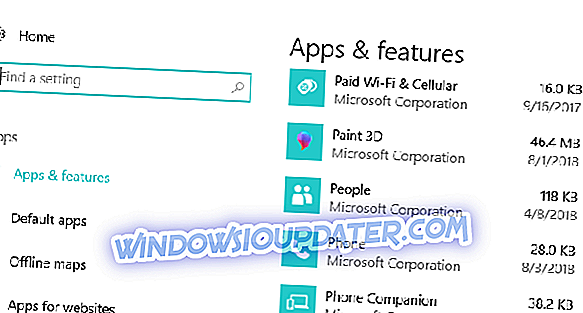¿Qué es Windows EDB? ¿Cómo puedo eliminar Windows EDB de mi PC?
- Desfragmentar el índice
- Eliminar y reconstruir el archivo Windows.edb
- Deshabilitar la búsqueda de Windows en el panel de control
- Cambiar la ubicación del archivo Windows.edb
- Utilice Microsoft Hotfix
- Ejecutar Windows Update
Windows.edb es un archivo de base de datos del Servicio de búsqueda de Windows, que proporciona resultados de búsqueda de archivos, contenido y almacenamiento en caché de propiedades después de la indexación. El servicio de búsqueda de Windows puede inflar el Windows.edb después de un tiempo. Esto hace que Windows.edb aumente de tamaño y consuma gran espacio en disco. En este caso, necesita encontrar una manera de liberar espacio en el disco rápidamente.
En esta guía, el equipo de informes de Windows le mostrará cómo solucionar los problemas de archivos enormes de Windows.edb en Windows 10.
Cómo borrar el archivo Windows.edb
Solución 1: Desfragmentar el índice
Puede arreglar fácilmente el enorme problema de Windows 10 del archivo Windows.edb desfragmentando el índice en el Servicio de Búsqueda de Windows. Esto permite que el sistema organice el índice para un acceso más rápido a los datos.
Aquí es cómo desfragmentar el índice:
- Ir a Inicio> Símbolo del sistema
- Para evitar que el servicio de búsqueda de Windows se inicie automáticamente, ingrese el siguiente comando en el símbolo del sistema:
- Configuración de SC wsearch inicio = deshabilitado
- Ejecute el siguiente comando para detener el servicio de búsqueda de Windows:
- Parada de red wsearch
- Ingrese el siguiente comando para desfragmentar el archivo Windows.edb:
- esentutl.exe / d% AllUsersProfile% MicrosoftSearchDataApplicationsWindowsWindows.edb
- Ingrese el siguiente comando para cambiar el servicio de búsqueda de Windows al inicio diferido:
- Configuración de sc wsearch start = delayed-auto
- Luego, ejecute el siguiente comando para iniciar el servicio de búsqueda de Windows:
- Inicio de red wsearch
Si aún experimenta el gran problema de Windows 10 del archivo Windows.edb, puede continuar con la siguiente solución.
Solución 2: eliminar y reconstruir el archivo Windows.edb
Otra solución rápida para resolver el gran problema de Windows 10 del archivo Windows.edb es eliminar el archivo Windows.edb.
Paso 1: terminar SearchIndexer.exe en el Administrador de tareas
- Presione Ctrl + Alt + Delete y abra el Administrador de tareas.
- Después de que se abra el Administrador de tareas, haga clic en la pestaña 'Procesos'
- Seleccione el proceso SearchIndexer.exe y haga clic en Detener.
Después de terminar el proceso de búsqueda, proceda a eliminar los archivos .edb de Windows.
Paso 2: Eliminar el archivo Windows.edb
- Vaya a Inicio> Ejecutar> Escriba services.msc en el programa Ejecutar, y luego presione 'Enter'.
- En la ventana Servicios, navegue al servicio de búsqueda de Windows .
- Haga doble clic en él para abrir su cuadro de diálogo. Detener el servicio

- Ahora, haga clic derecho en la carpeta de archivos Windows.edb y elimínelo.
Paso 3: Reconstruye el índice
Aunque, eliminar el archivo Windows.edb resuelve el gran problema de Windows 10 del archivo Windows.edb. Pero después, las búsquedas en ejecución pueden ser más lentas; Por lo tanto, es necesario reconstruir el índice.
Siga estos pasos para reconstruir el índice:
- Vaya a Inicio> Panel de control> Opciones de indexación

- Haga clic en Avanzado y seleccione Reconstruir en la pestaña Configuración de indexación.

- Haga clic en Aceptar para confirmar.
Solución 3: Desactive la búsqueda de Windows en el Panel de control
El archivo Windows.edb se acumula debido a las búsquedas de Windows. Por lo tanto, otra forma de resolver el gran problema de Windows 10 del archivo Windows.edb es deshabilitar la Búsqueda de Windows. Esto se puede hacer usando el Panel de Control.
Aquí se explica cómo deshabilitar la búsqueda de Windows en el Panel de control:
- Vaya a Inicio> Panel de control> Todos los elementos del programa> Programa y características
- En la ventana Programa y características, vaya a las características de Windows activadas o desactivadas

- Desmarque la opción de búsqueda de Windows.
Esto debería resolver el enorme problema de Windows 10 del archivo Windows.edb.
- LEA TAMBIÉN : Solución: la búsqueda instantánea no funciona en Windows 10
Solución 4: Cambiar la ubicación del archivo Windows.edb
El archivo Windows.edb puede consumir el espacio del disco duro a largo plazo. Por lo tanto, es necesario mover el archivo .edb a otra ubicación.
Aquí es cómo cambiar la ubicación del archivo Windows.edb:
- Vaya a Inicio> Panel de control> Opciones de indexación
- En las Opciones de indexación, vaya a la pestaña Avanzado> Ubicación del índice> Seleccionar nuevo

- Busque la carpeta 'nueva' y configúrela como la nueva ubicación para la carpeta del archivo .edb.
Sin embargo, si aún experimenta el gran problema de Windows 10 del archivo Windows.edb, puede continuar con la siguiente solución.
Solución 5: Utilice Microsoft Hotfix
Microsoft lanzó una actualización para reparar el enorme problema de Windows 10 del archivo Windows.edb. Por lo tanto, puede instalar y usar el Hotfix para resolver el problema.
Aquí está cómo hacer esto:
- Vaya al enlace de soporte de Microsoft.
- Ahora, haga clic en el menú de Descargar Hotfix disponible
- Después de la descarga, instale la revisión siguiendo las indicaciones
- Reinicie su PC después.
Nota : esta revisión es preventiva y también para solucionar el enorme problema de Windows 10 del archivo Windows.edb.
- LEA TAMBIÉN : Cómo corregir la alta utilización de CPU de Windows Search Indexer
Solución 6: Ejecutar Windows Update
Microsoft lanza constantemente nuevos parches para solucionar varios problemas, como el enorme problema de Windows 10 del archivo Windows.edb. Por lo tanto, debe ejecutar Windows Update para resolver el problema.
Además, mejora el rendimiento y la estabilidad del sistema; por lo tanto, debe ejecutar la actualización de Windows.
Aquí es cómo ejecutar la actualización de Windows:
- Vaya a Inicio> escriba "actualizar" en el cuadro de búsqueda y luego haga clic en "Windows Update" para continuar.
- En la ventana de Windows Update, busque actualizaciones e instale las actualizaciones disponibles.

- Una vez completada la actualización, reinicie su PC con Windows.
¿Ha intentado alguna otra solución para resolver el gran problema de Windows 10 del archivo Windows.edb? Háganoslo saber comentando a continuación o puede hacer preguntas si las hay. Estaríamos encantados de responder.